WhatsApp dünya çapında milyonlarca kişi tarafından kullanılıyor ve bunun iyi bir nedeni var - ücretsiz, reklam içermiyor ve kaydolmak için ihtiyacınız olan tek şey bir telefon numarası.
Temel bilgiler ve yüzeyin altında gizlenmiş gelişmiş özellikler hakkında biraz daha fazla bilgi edinmek için okumaya devam edin.
Yıllardır kullanmış olsanız bile, WhatsApp'ın muhtemelen henüz kullanmadığınız bir veya iki özelliği vardır ve bunları burada bulabilirsiniz.
En son güncellemeler
WhatsApp yakında mesajlaşma uygulamasını kullanırken hayatınızı kolaylaştıracak iki yeni özelliğe sahip olacak . İlki, özellikle WhatsApp'ı uzun süredir kullanıyorsanız ve kapsamlı bir arşiv oluşturmuşsanız, belirli mesajları bulmayı çok daha kolay hale getirmeyi vaat eden gelişmiş bir arama işlevidir.
İkincisi, güvenli bir yedekleme özelliğidir. Aldığınız mesajları Google Drive'a kaydetmek zaten mümkün, ancak uygulamanın gelecekteki bir sürümü, yedeklerinizi de şifrelemenize ve onları bir şifreyle korumanıza olanak tanıyacak. Bu uzun zamandır beklenen bir özellik ve WhatsApp'ın en önemli satış noktalarından birinin uçtan uca şifrelemesi olduğu düşünüldüğünde, bu kadar uzun süredir eksik olması şaşırtıcı.
WhatsApp nasıl kurulur ve kaydolunur?
Başlamak için önce iPhone (yeni sekmede açılır) veya Android (yeni sekmede açılır) için WhatsApp'ı indirip yükleyin , ardından uygulamayı ilk kez başlatın.
Şartları okuyun ve devam etmekten memnunsanız 'Kabul et ve devam et'e dokunun, ardından tekrar 'Devam'a dokunun ve uygulamanın telefonunuzdaki kişilerinize ve dosyalarınıza erişmesine izin vermek için iki kez 'İzin Ver'e dokunun.
Telefon numaranızı girin ve 'Onayla'ya dokunun. Uygulamadaki doğrulama kutusuna kopyalayıp yapıştırabileceğiniz, SMS ile size altı haneli bir onay kodu gönderilecektir, ancak uygulama mesajın ne zaman alındığını otomatik olarak algılamalı ve otomatik olarak girmelidir.
Uygulama, kişiler defterinizden kişileri otomatik olarak çeker. Ekranın sağ alt kısmındaki mesaj simgesine basmanız yeterlidir ve sohbet başlatmak için arkadaşlarınızı seçebilirsiniz. Burası aynı zamanda tıpkı mikro sohbet odaları gibi gruplar oluşturduğunuz yerdir.
Birçok kişi WhatsApp'ı yalnızca metin sohbeti için kullanır, ancak arama ve görüntülü sohbet de yapabilirsiniz. Bu, size ayrılan dakikalar yerine verileri kullanır, dolayısıyla Wi-Fi'ye bağlıyken veya sınırsız veriye sahipseniz kullanmak ücretsizdir.
Arama ve video düğmeleri, sohbet ekranının üst kısmında bulunur.
profilinizi oluşturmak
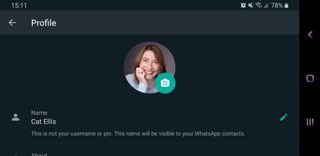
Ekranın sağ üst köşesindeki hamburger menü simgesine dokunun ve 'Ayarlar'ı seçin. Bu menünün üst kısmındaki profil adınıza dokunduğunuzda, ekran görüntünüzü, kişilerinizin göreceği adı ve profilinizin 'Hakkında' tanıtım yazısını değiştirmenize izin veren sayfaya ulaşırsınız.
Arkadaşlarınızın ve ailenizin sizi tanıması için gerçek adınızı girmenizi, 'Hakkında' kısmını basit bırakmanızı ve konuşmayı profil resminizin yapmasına izin vermenizi öneririz. Telefonunuzun galerisinden bir resim kullanmak veya yeni bir selfie çekmek için bu ekrandaki kamera simgesine dokunun.
Telefon değiştirdiğinizde ne olur?
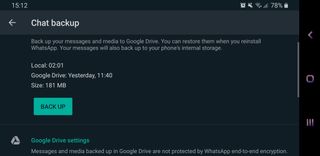
WhatsApp, hızla en çok kullandığınız uygulama haline gelme becerisine sahiptir. Onunla ilgilenmek isteyeceksin.
Hizmet, sohbetlerinizi ve paylaşılan resimlerinizi otomatik olarak bir bulut sunucusuna kaydeder. Telefonları değiştirdiğinizde konuşmaları kaybetmezsiniz. Ve bu hareketi yaptığınızda (gelişmiş güvenliği etkinleştirmediğiniz varsayılarak), telefon numaranıza SMS ile gönderilen bir kodu onaylamanız yeterlidir.
Ancak, bizim kadar sık telefon değiştirirseniz, WhatsApp'ın yedekleme işleminin hemen gerçekleşmediğini bilirsiniz. Bazı mesajlar kaybolabilir.
Geçiş yapmadan önce 'Ayarlar > Sohbetler > Sohbet yedeği'ne gidin ve manuel olarak yedeklemeyi zorlayan bir düğme göreceksiniz. Aksi takdirde bu, standart olarak günde bir kez ve yalnızca telefonunuzda bir Wi-Fi bağlantısı varsa gerçekleşir. Ayrıca bu sayfada yedekleme sıklığını değiştirebilirsiniz.
Ayrıca, bulut yedeklemelerinin iOS ve Android arasında taşınamayacağını da belirtmekte fayda var. Dolayısıyla, işletim sistemini değiştirmeyi planlıyorsanız, WhatsApp sohbetlerinize veda etmeniz veya üçüncü taraf bir yedekleme çözümü bulmanız gerekebilir.
Medya ve emoji gönderme
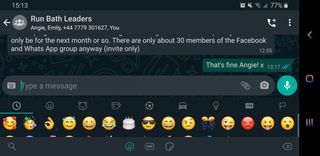
WhatsApp, birçok kişinin gerçekten GIF gönderme konusundaki ilk deneyimini sağlar. Tüm mesajlarınız ve medyanız Wi-Fi veya mobil veri bağlantısı üzerinden gönderildiğinden, on yıl kadar önce kullandığımız medya mesajı ücretleri hakkında endişelenmenize gerek yok.
Metin dışında bir şeyler göndermek bir saçmalıktır. Metin giriş çubuğunda bir gülen yüz, bir ataç 'ekle' düğmesi ve bir kamera simgesi göreceksiniz. O anın bir resmini çekip göndermek istiyorsanız kamerayı, galerinizden bir fotoğraf, dosya veya video göndermek için ataşı kullanın. Belge göndermek için WhatsApp'ı bile kullanabilirsiniz.
Gülen yüz düğmesi, çoğumuz için WhatsApp iletişiminin can damarı oluyor: emoji, GIF'ler ve çıkartmalar. Gülen yüze dokunduğunuzda bunların alt kısımda sıralandığını görmelisiniz.
Hem Android hem de iOS sürümleri, ilgili uygulama mağazasından paketler indirerek yeni çıkartma koleksiyonları eklemenizi sağlar. Çıkartma kitaplığı bölümünde Daha Fazla Çıkartma Al bağlantısı görmelisiniz.
İki faktörlü kimlik doğrulama alın
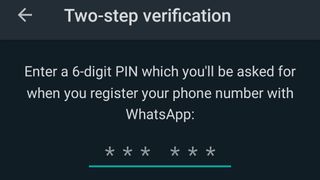
İki faktörlü kimlik doğrulama (2FA olarak da bilinir), WhatsApp hesabınızın güvenliğini sağlamanın en iyi adımıdır. Birisi telefonunuzu çalarsa, SMS doğrulama yoluyla platformda kimliğinizi üstlenebilir.
WhatsApp'ın 2FA markası, yeni bir WhatsApp örneği kurduğunuzda bir şifre girmenizi sağlar. Tabii ki, çoğu bunu sık sık yapmaz. Ve bu, ihtiyaç duyulduğunda WhatsApp 2FA şifrenizi unutma şansınızı büyük ölçüde artırır. Bu yüzden ne kullanacağınızı dikkatlice düşünün.
2FA kimlik doğrulamasını açmak için WhatsApp'ın sağ üst köşesindeki üç pip simgesine dokunun. Ardından Ayarlar > Hesap > İki Adımlı doğrulama'yı seçin. Bir dahaki sefere gireceğiniz PIN'i burada seçersiniz.
Telefon numaralarını değiştirme

Çoğumuz, şebeke değiştirdikten sonra bile telefon numaramızı birçok farklı telefonda saklarız. Ne de olsa, numara değiştirmek, sosyal hayatınız üzerinde ev taşımak kadar etkili olabilir.
WhatsApp, bu kesintiyi en aza indirmek için hesabınızı yeni bir numaraya taşımanıza izin verir. Ancak, bunu yapmak için her iki numaradan da SMS mesajlarına erişebilmeniz gerekir. Aksi takdirde birisi sadece telefon numaranızı bilerek hesabınızı çalabilir.
Taşıma özelliği, Ayarlar > Hesap > Numarayı Değiştir'de bulunur.
WhatsApp'ı bilgisayarınızla paylaşma
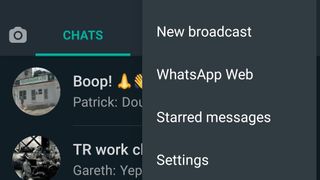
Bilgisayarınızda WhatsApp kullanmak, uygulamanın birçok kişinin bilmediği en kullanışlı özelliklerinden biridir. Herhangi bir dizüstü bilgisayarda çalışırken veya hemen hemen her web tarayıcısını kullanırken bir görüşmeye devam etmenizi sağlar.
Açılan mesajlar dikkat dağıtıcı olabilir, ancak her 30 saniyede bir telefonunuzu kapmak kadar dikkat dağıtıcı değildir. Bunu denemek için dizüstü veya masaüstü bilgisayarınızın web tarayıcısında web.whatsapp.com'a (yeni sekmede açılır) gidin.
Ardından, telefonunuzdaki sohbetler ekranınızdan sağ üstteki üç pip simgesine dokunun ve WhatsApp Web'i seçin. Ardından, bilgisayarınızın ekranındaki QR kodunu taramak için telefonunuzun kamerasını kullanacaksınız.
WhatsApp Web, oturumunuzu açık tutmak için bir tarayıcı tanımlama bilgisi kullanır, bu nedenle başkaları dizüstü bilgisayarınızı kullanacaksa oturumu kapatmayı unutmayın. Alternatif olarak, bağlantıda kalmak için Windows veya macOS için WhatsApp uygulamasını indirebilirsiniz.
Hatırlanması gereken mesajlar
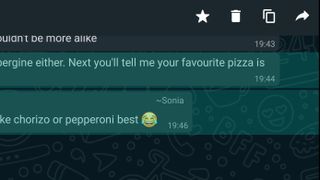
Birinin adresini veya önemli bir hatırlatıcıyı içeren bir mesaj bulmak acı verici olabilir. Genellikle yüzlerce mesajı taramanız veya o mesajdan belirli bir kelimeyi hatırlamanız gerekir.
Yine de daha organize olabilirsiniz. WhatsApp, bir sosyal ağdaki bir gönderiyi beğenmeye veya "favorilere eklemeye" eşdeğer olan mesajlara "yıldız eklemenize" olanak tanır.
Açılır pencere görünene kadar mesaja uzun basın ve ekranın üst kısmındaki yıldız simgesine dokunun. Yıldızlı mesajlarınıza göz atmak için sohbet ekranından üç nokta simgesine dokunun ve Yıldızlı Mesajlar'ı seçin.
WhatsApp'ın görünümünü özelleştirin
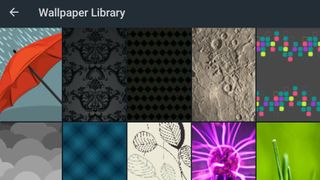
WhatsApp uygulamanızı duvar kağıtları ile biraz renklendirebilirsiniz. Bunlar, sohbetleriniz için bir fon görevi görür. Ancak, WhatsApp her şeyi nispeten net tutmayı sevdiği için sohbet özeti ekranının veya konuşma balonlarının arka planını değiştiremezsiniz.
Sohbet arka planınızı değiştirmek için bir sohbete gidin, üç noktalı ayarlar düğmesine ve ardından Duvar Kağıdı'na dokunun. Bu, galerinizden bir resim seçmenizi sağlar.
Bu Duvar Kağıdı menüsünde bulacağınız alternatif bir seçenek olan blok rengi kullanmayı seviyoruz. Bazı duvar kağıtlarının sahip olacağı karışık etkiyi önler. WhatsApp imzalı yeşil ile çelişmeyen bir gölge bulmak en iyisidir.
WhatsApp artık 'Ayarlar > Sohbetler > Tema'ya dokunarak etkinleştirebileceğiniz bir karanlık mod da sunuyor.
WhatsApp'ı göz yormayan hale getirin
WhatsApp'ın görünümüyle de oynamanın daha pratik bir yolu var. Yazı tipi boyutunu bir basamak daha büyük veya daha küçük olacak şekilde değiştirebilirsiniz.
Arkadaşlarınız devasa denemeler göndermedikçe ve siz kaydırma yapmaktan yorulmadıysanız, açıkçası 'küçük' seçeneğinin biraz fazla küçük olduğunu düşünüyoruz. Ancak, yakın alan görüşünüzde bir miktar bozulma varsa, daha büyük olan kullanışlıdır. Hemen hemen hepimizin başına 40 yaş civarında gelir, orta yaşlı yayılma ve varoluşsal korku kadar kesindir.
Metin boyutu seçeneklerini Sohbetler > Yazı Tipi Boyutu altındaki sohbet özeti ekranındaki Ayarlar menüsünde bulabilirsiniz.
Spam ve istenmeyen ilgiyi engelleme
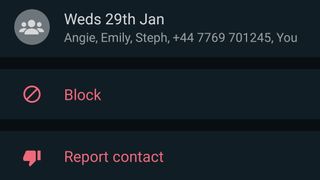
Blok çubuğunu çıkarma zamanı. Biri sizi rahatsız etmeye devam ederse veya WhatsApp spam'i aldıysanız, onları engelleyin, stat. Sohbet ekranına gidin, üç noktalı Ayarlar düğmesini, ardından Daha Fazla ve Engelle'yi seçin. Ayrıca, göndereni bir sonraki seviye tehlikeli ise bildirebilirsiniz.
Bir gevezelik, büyük bir saldırı yerine küçük bir rahatsızlıksa, bunun yerine onları susturmak isteyebilirsiniz. Bunu sohbet özeti ekranından yaparsınız. Sohbet girişine uzun basın ve ardından ekranın üst kısmındaki Sessiz simgesine dokunun.
Bu, görüşmeyi birkaç saat, bir hafta veya bir yıllığına sessize alma arasında seçim yapmanızı sağlar. Sessize alınan mesajlar WhatsApp'ta görünmeye devam edecek, sadece onlara karşı uyarı almayacaksınız. Sessize alma, komik olmaya çalışan (ve başarısız olan) insanlarla dolu gruplar için iyi çalışır.
- Çin'e mi gidiyorsunuz? Çin'de WhatsApp'ın engellemesini nasıl kaldıracağınız aşağıda açıklanmıştır
Sohbetlerinizi dışa aktarma
WhatsApp, sohbet geçmişinizi otomatik olarak buluta yedekler. Ancak bir sohbeti ekstra güvenli tutmak veya telefonunu (ve SIM'ini) kaybeden birine sohbet geçmişi göndermek istiyorsanız, bunu yapabilirsiniz.
Uygulama, konuşmaları txt dosyaları olarak dışa aktarmanıza ve isterseniz tüm bu sohbet görüntülerini paylaşmanıza olanak tanır.
Dışa aktarmak istediğiniz sohbete gidin ve ekranın sağ üst köşesindeki üç pipli Ayarlar düğmesine dokunun. Menüdeki Diğer seçeneğine ve ardından Sohbeti Dışa Aktar'a dokunun. Medya ile veya medya olmadan dışa aktarmayı seçmeniz ve ardından dosyaları nasıl paylaşmak istediğiniz sorulacaktır.
'Yalnızca metin'i seçin, e-postayla gönderebileceksiniz. Metin dosyaları, sohbet geçmişiniz olmasa bile oldukça küçüktür.
hızlı sohbet
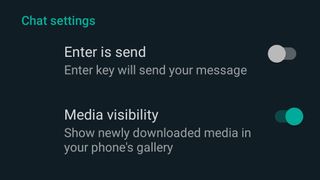
Kim WhatsApp'ta pişman olduğu bir mesaj göndermedi? Ve yapmadığınızı düşünüyorsanız, muhtemelen hatırlayamayacak kadar çılgınca yorgun veya sarhoştunuz.
Ancak, gerçekten WhatsApp hızlı şeridinde yaşamak istiyorsanız, 'Enter' tuşuna basar basmaz mesajları göndermesi için uygulamayı ayarlayabilirsiniz.
Bunu biraz fazla riskli buluyoruz, en azından imla ve dil bilgimizin çok korkunç olmadığından emin olmak istiyoruz. Evet, WhatsApp'ta bile. Ancak bilinç akışı tarzında sohbet etmeyi seviyorsanız, bu seçeneği Ayarlar > Sohbetler > Enter is Send bölümünde bulabilirsiniz.
